JDK安装教程(下载、安装、环境配置、测试)
JDK介绍
JDK是 Java 语言的软件开发工具包,主要用于移动设备、嵌入式设备上的java应用程序。JDK是整个java开发的核心,它包含了JAVA的运行环境(JVM+Java系统类库)和JAVA工具。(来源于360百科)
一、下载
网盘链接:https://pan.baidu.com/s/1K_FB6IAeSNGYRb_Hq5dzKQ(无提取码)
网盘存在以下三个常用版本:
jdk-10.0.2_windows-x64_bin;
jdk-8u162-windows-x64;
jdk-7u79-windows-x64
如果需要其他版本,可以从Oracle官网下载,地址如下:
- 官方网址 : http://www.oracle.com/technetwork/java/javase/downloads/index.html
- 下载安装文件: jdk-8u152-windows-i586.exe (依此为列)
第一步:选择版本
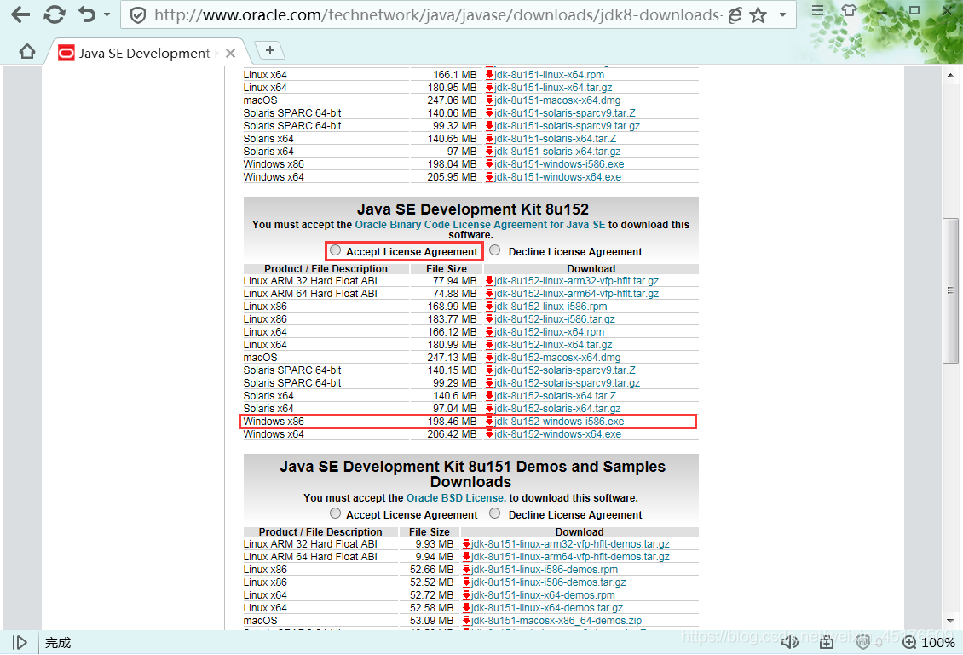 第二步:点击下载
第二步:点击下载
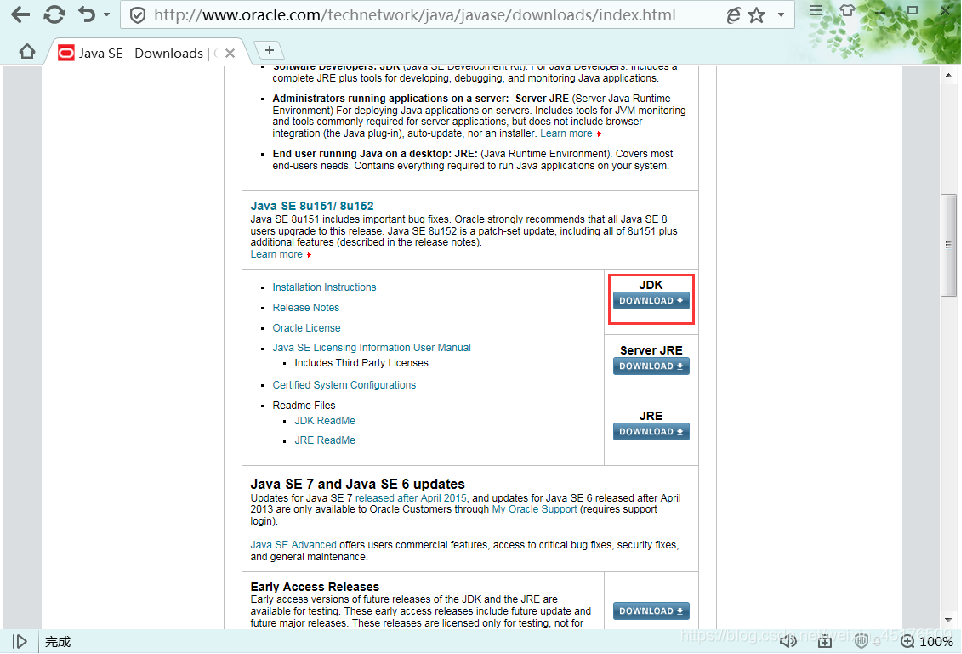
二、安装
第三步:双击下载完成的jdk-8u152-windows-i586.exe安装文件开始安装,点击下一步
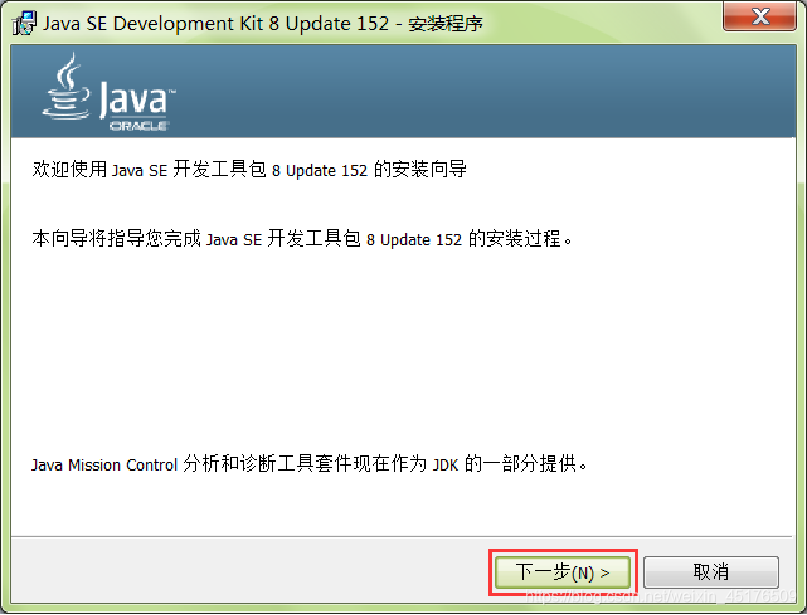
第四步:选择jdk1.8.0_152安装目录。(建议不要安装到C盘,可自行在其他盘新建安装目录)
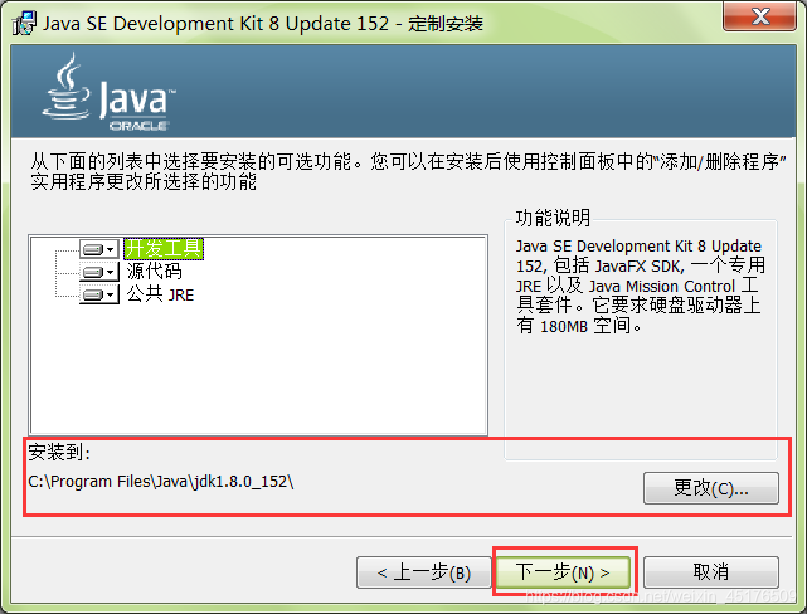
第五步:选择jre1.8.0_152安装目录。(建议不要安装到C盘,可自行在其他盘新建安装目录)

第六步:等待安装

第七步:安装成功,点击关闭
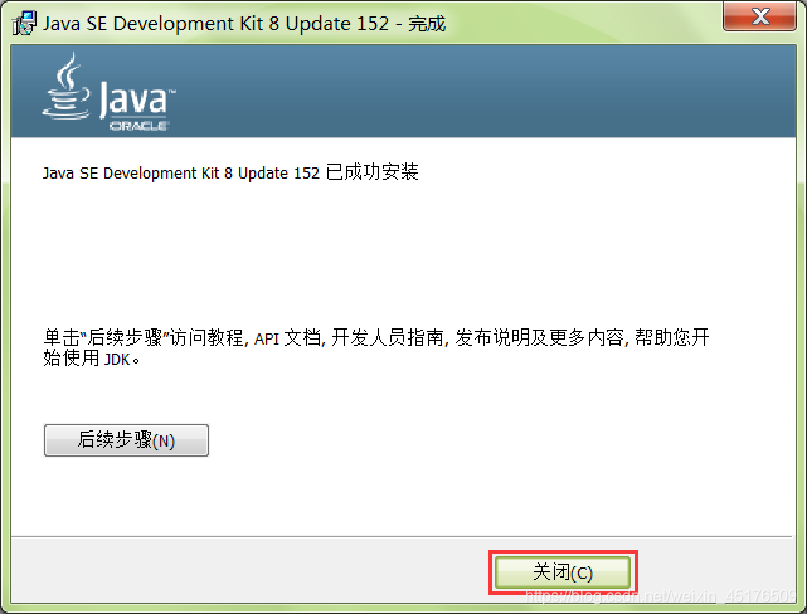
三、环境配置
第八步:电脑桌面找到我的电脑,右击我的电脑(此电脑),点击属性,进入以下页面,然后点击高级系统设置。
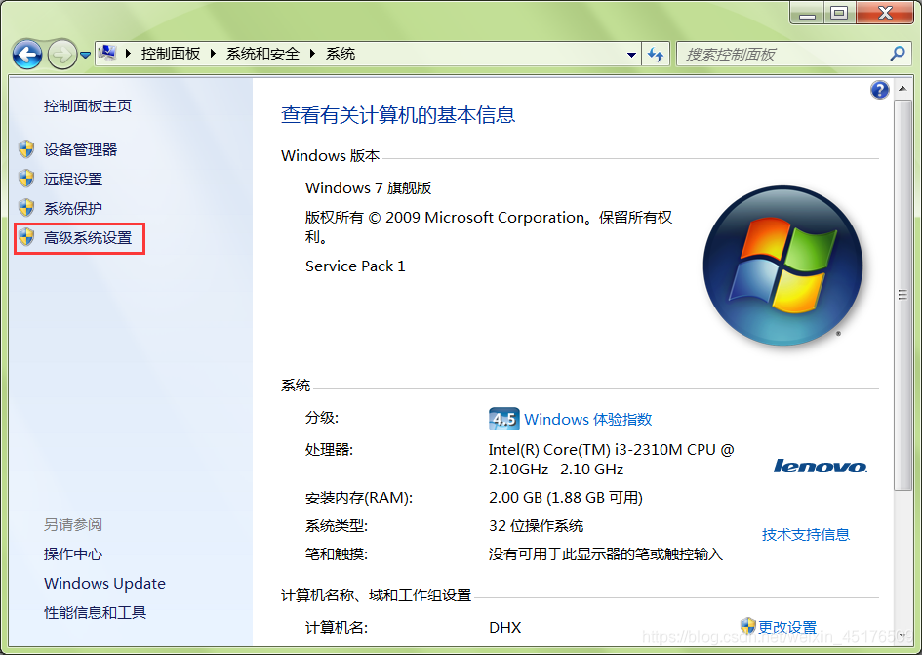
第九步:点击环境变量

第十步:在系统变量中点击新建变量,分别新建以下表格中的变量,并编辑添加相应的值,如果该变量存在,不需新建,选择该变量点击编辑,直接进行值的添加。切记不可随意改变其他变量的值内容。
| 变量 | 值 |
|---|---|
| JAVA_HOME | C:\Program Files (x86)\Java\jdk1.8.0_152 |
| classpath | %JAVA_HOME%\tools.jar;%JAVA_HOME%\lib\dt.jar; |
| Path | %JAVA_HOME%\bin; |
说明:
1.JAVA_HOME变量的值为Jdk安装路径,jdk在那个路径下安装选择那个路径,如果不知道安装路径,可回第四步进行查看。
2.其他两个变量的值都相同,可直接复制粘贴添加进去。
3.注意区分字母大小写。
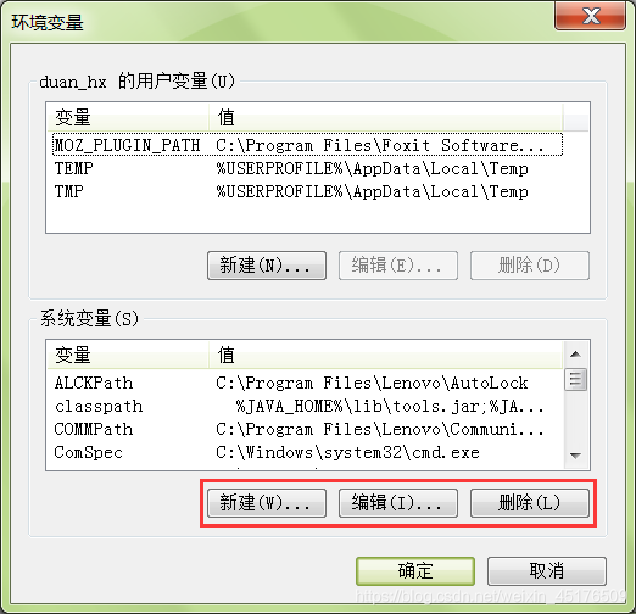
***********编辑变量JAVA_HOME;
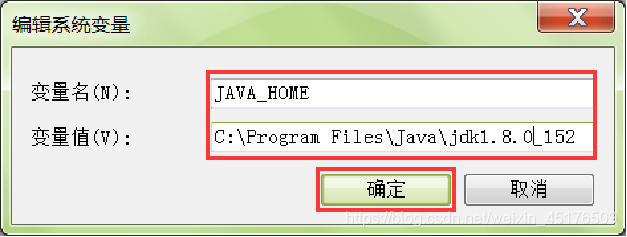
***********编辑变量classpath
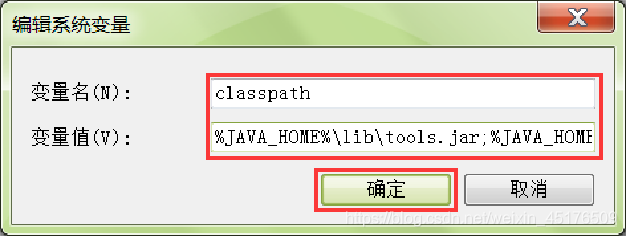
**********编辑变量path

四、测试
第十一步:同时按住Windows+R键,出现以下窗口,输入cmd,点击确认,进入命令窗口
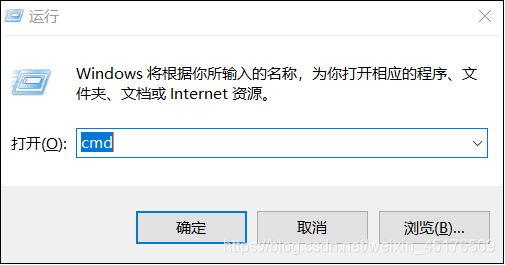
第十二步:输入指令java,出现以下内容

第十三步:输入javac,出现以下内容。

完成以上所有步骤,则Jdk从下载、安装、配置、测试步骤全部完成,可以进行使用。
- JDK1.8下载、安装和环境配置教程
- Java 之 JDK 的下载,安装,及Java环境配置教程(二)
- JDK的下载,安装,环境变量的配置以及测试
- jdk下载安装与环境变量配置教程
- jdk下载安装教程+java环境配置
- windows10系统 java JDK下载安装及环境变量配置教程
- eclipse下载,安装,JDk环境配置教程(多图)
- eclipse下载,安装,JDk环境配置教程
- jdk1.7环境变量配置图文教程:jdk下载安装步骤详解
- java学习之旅03--JDK和JRE和JVM的区别,JDK的下载安装,环境变量配置,测试安装成功
- [置顶] JDK下载、安装、环境变量配置图解(教程)
- JDK官方网站下载、安装教程及环境配置
- Java 之 JDK 的下载,安装,及Java环境配置教程(一)
- Java 之 JDK 的下载,安装,及Java环境配置教程(三)
- SSH框架整合实战教程(一):JDK的下载、安装与环境变量配置
- CodeMan快速安装配置教程:Windows下安装配置Java JDK环境
- JDK1.8安装教程及环境变量的配置
- JDK1.6.0下载安装与环境配置
- java基础学习日记(4)——版本,优势,运行机制,JVM、jre、jdk的区别,环境变量配置以及安装测试
- Java下载安装和环境变量配置图文教程
